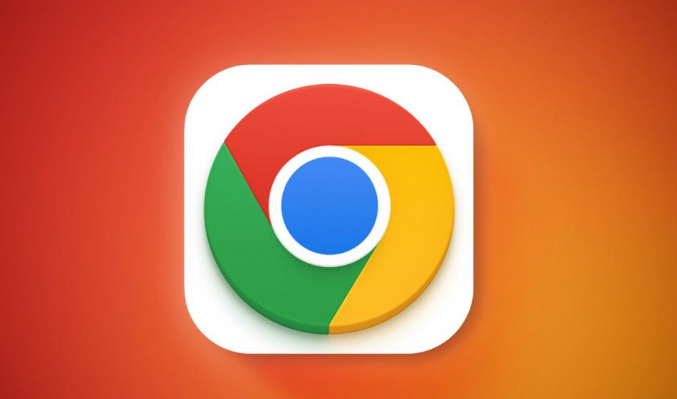详情介绍
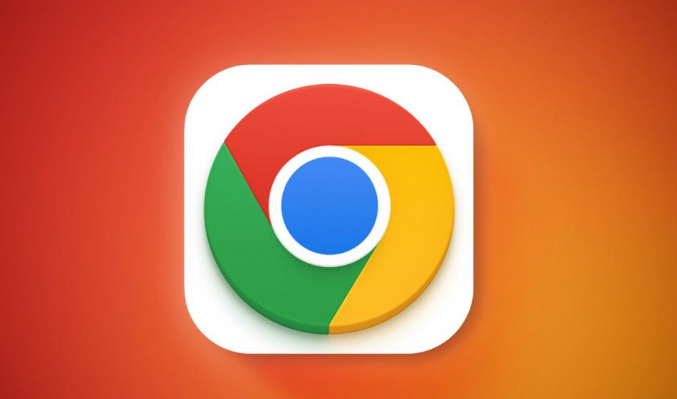
以下是谷歌浏览器插件异常终止的排查技巧:
一、检查插件冲突
1. 禁用最近安装或不常用插件:打开谷歌浏览器,点击右上角菜单按钮,选择“更多工具”-“扩展程序”。在扩展程序管理页面中,找到最近安装或平时不常用的插件,切换其“启用”开关将其暂时停用。每次停用一个或几个插件后,刷新当前出现问题的网页或重新打开浏览器查看问题是否得到解决。
2. 逐个启用插件排查:若不确定具体是哪些插件产生冲突,可尝试逐个开启已停用的插件来排查。按照上述步骤进入扩展程序页面,将之前停用的插件依次重新启用,每启用一个就观察浏览器及网页的表现,若问题再次出现,则可确定该插件与异常终止有关。
二、清除缓存和Cookie
1. 进入清除数据页面:在谷歌浏览器中,点击右上角的菜单按钮,选择“更多工具”-“清除浏览数据”。
2. 选择清除内容:在弹出的窗口中,选择要清除的内容,包括缓存和Cookie等,然后点击“清除数据”按钮。清除完成后,重新加载相关网页,看插件是否还会异常终止。
三、检查插件权限
1. 查看权限设置:在扩展程序管理页面中,点击插件下方的“详细信息”按钮,可查看该插件所拥有的各种权限,如读取浏览历史、访问网页内容、修改网站数据等。若某个插件的权限与其功能不匹配,或者存在过高的权限请求,可能会引发异常终止问题。
2. 调整权限:对于权限不合理的插件,可根据实际需求,关闭一些不必要的权限。但需注意,某些关键权限的关闭可能会影响插件的正常功能。
四、更新插件和浏览器
1. 更新插件:在扩展程序管理页面中,检查各个插件是否有更新提示。若有,及时更新到最新版本,开发者可能已在新版本中修复了导致异常终止的漏洞或兼容性问题。
2. 更新浏览器:点击右上角菜单,选择“帮助”-“关于Google Chrome”,浏览器会自动检查更新。若有可用更新,按照提示进行更新,以确保浏览器与插件的兼容性。
五、查看错误日志
1. 打开开发者工具:按下`Ctrl+Shift+I`(Windows)或`Cmd+Option+I`(Mac)组合键,打开Chrome开发者工具。
2. 查找错误信息:在“Console”面板中,查看是否有与插件相关的错误日志记录。这些错误信息可能会提示插件异常终止的原因,如脚本错误、资源加载失败等。